Όπως όλοι γνωρίζουμε, το Xbox είναι δημοφιλές για να απολαμβάνεις την ποτέ αδιανόητη και αξέχαστη εμπειρία παιχνιδιού με τον πιο εκπληκτικό δυνατό τρόπο. Ωστόσο, ορισμένοι χρήστες αντιμετωπίζουν διάφορα είδη προβλημάτων με τις κονσόλες Xbox τους. Ένα από τα σφάλματα είναι ο κωδικός σφάλματος ενημέρωσης 0x8b0500b6, ο οποίος μπορεί να εκπλήξει τους χρήστες του Xbox όταν προσπαθούν να ενημερώσουν. Διαβάστε αυτό το άρθρο μέχρι το τέλος για να μάθετε τις μεθόδους για να διορθώσετε τον κωδικό σφάλματος Xbox 0x8b0500b6 και να συνεχίσετε να απολαμβάνετε την εμπειρία που είχατε κάποτε.
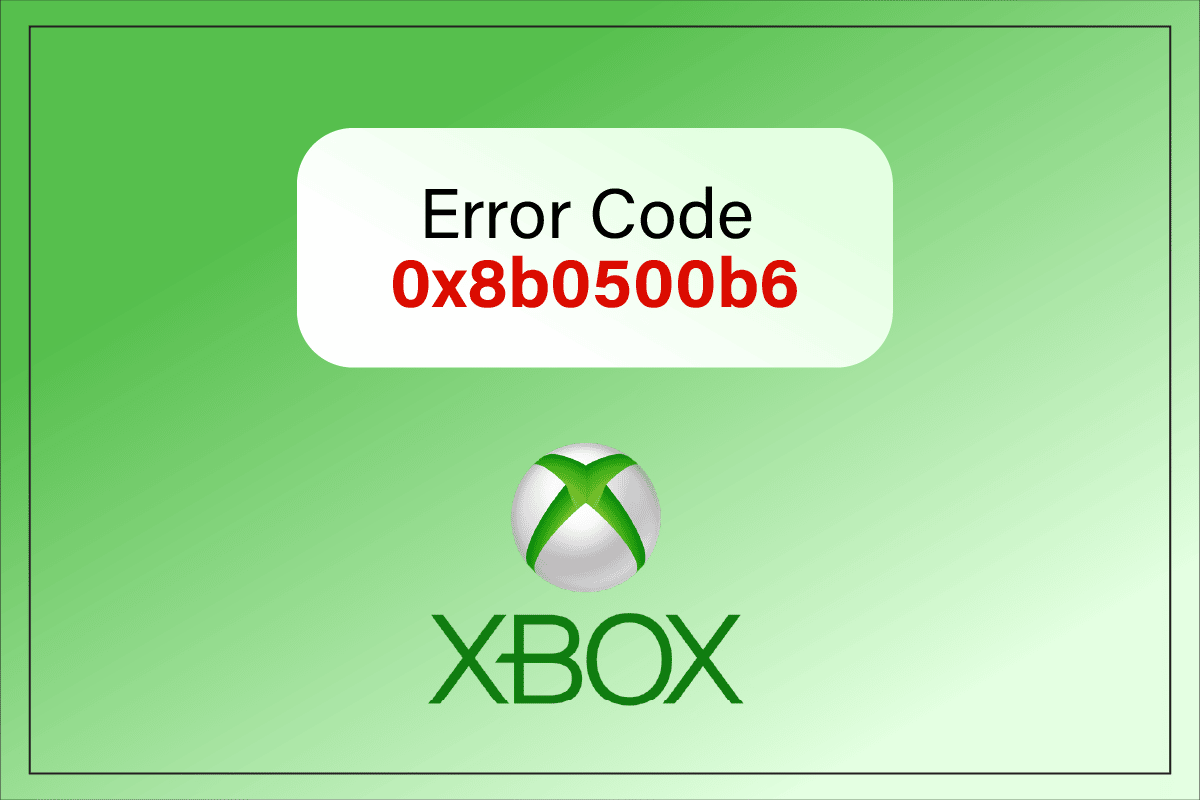
Πίνακας περιεχομένων
Πώς να διορθώσετε τον κωδικό σφάλματος Xbox 0x8b0500b6
Παρακάτω είναι μερικοί από τους λόγους για τους οποίους εμφανίζεται ο κωδικός σφάλματος ενημέρωσης 0x8b0500b6 στο Xbox σας.
- Διακομιστές Xbox που έχουν διακοπεί
- Ελαττωματική ασύρματη σύνδεση
- Κατεστραμμένες ρυθμίσεις δικτύου
- Ζητήματα συνέπειας με το προφίλ Xbox
Συνεχίστε να διαβάζετε περαιτέρω για να βρείτε τις κατάλληλες μεθόδους για να επιλύσετε άμεσα το ζήτημα που συζητήθηκε στην κονσόλα Xbox σας.
Μέθοδος 1: Βασικά βήματα αντιμετώπισης προβλημάτων
Εκτελέστε τα βασικά βήματα αντιμετώπισης προβλημάτων που αναφέρονται παρακάτω προτού επιχειρήσετε τα σύνθετα να διορθώσετε τον κωδικό σφάλματος Xbox 0x8b0500b6.
1. Ελέγξτε την κατάσταση διακομιστών Xbox
Αρχικά, μπορείτε να ελέγξετε την κατάσταση των διακομιστών Xbox για να επιβεβαιώσετε εάν οι διακομιστές λειτουργούν και λειτουργούν χωρίς διακοπές. Επισκεφτείτε τη σελίδα Κατάσταση Xbox Live για να το βεβαιωθείτε.

2. Χρησιμοποιήστε το ενσύρματο χειριστήριο Xbox
Μερικές φορές, ένα ασύρματο χειριστήριο Xbox μπορεί να προκαλέσει ορισμένες συνδέσεις και προβλήματα διαμόρφωσης με την κονσόλα. Σε αυτήν την περίπτωση, θα πρέπει να δοκιμάσετε να χρησιμοποιήσετε ένα ενσύρματο χειριστήριο Xbox για να μειώσετε τις διακοπές και να αποφύγετε προβλήματα αποσύνδεσης. Μπορείτε να χρησιμοποιήσετε ένα καλώδιο Micro USB Type-A για να συνδέσετε το χειριστήριο στον υπολογιστή ή την κονσόλα σας.

Μέθοδος 2: Κονσόλα Xbox Cycle Power
Μπορείτε επίσης να ενεργοποιήσετε την κονσόλα Xbox σας για να διορθώσετε τον κωδικό σφάλματος που συζητήθηκε. Παρακάτω είναι τα βήματα που δείχνουν ακριβώς αυτό:
1. Πατήστε και κρατήστε πατημένο το κουμπί Xbox στην κονσόλα για 10 δευτερόλεπτα.

2. Αποσυνδέστε τα καλώδια που συνδέονται με την κονσόλα και συνδέστε τα ξανά μετά από λίγο.
3. Πατήστε το κουμπί Xbox άλλη μια φορά στην κονσόλα και περιμένετε να ενεργοποιηθεί πλήρως ενώ εμφανίζεται το πράσινο κινούμενο σχέδιο εκκίνησης στην οθόνη.
Σημείωση: Εάν το πράσινο κινούμενο σχέδιο εκκίνησης δεν εμφανιστεί κατά την επανεκκίνηση της διαδικασίας, επαναλάβετε ξανά τα προαναφερθέντα βήματα για να βεβαιωθείτε ότι θα ενεργοποιηθεί σωστά.
Μετά από αυτό, ελέγξτε εάν μπορέσατε να διορθώσετε τον κωδικό σφάλματος ενημέρωσης 0x8b0500b6 ή όχι.
Μέθοδος 3: Δοκιμή σύνδεσης δικτύου
Ο κωδικός σφάλματος ενημέρωσης 0x8b0500b6 στο Xbox σας μπορεί να προκύψει εάν η σύνδεσή σας Wi-Fi είναι ασταθής ή έχει ένα υπάρχον σφάλμα. Μπορείτε να δοκιμάσετε τη σύνδεση Wi-Fi στο Xbox σας για να δείτε εάν μπορεί να διορθώσει τον εν λόγω κωδικό σφάλματος.
1. Επιλέξτε την επιλογή Ρυθμίσεις από την αρχική οθόνη της κονσόλας Xbox.
2. Επιλέξτε Όλες οι ρυθμίσεις > Δίκτυο > Ρυθμίσεις δικτύου, όπως φαίνεται παρακάτω.
3. Στη συνέχεια, επιλέξτε την επιλογή Δοκιμή σύνδεσης δικτύου, όπως φαίνεται παρακάτω.

Βεβαιωθείτε ότι η σύνδεσή σας λειτουργεί καλά μετά την ολοκλήρωση της δοκιμής.
Μέθοδος 4: Αφαιρέστε και προσθέστε ξανά προφίλ χρήστη
Όταν το προφίλ χρήστη στο οποίο έχετε συνδεθεί έχει προβλήματα συνοχής στο Xbox, μπορεί να προκαλέσει τον κωδικό σφάλματος ενημέρωσης του Xbox One 0x8b05000f. Εξαιτίας αυτών των ζητημάτων, δεν θα μπορείτε να έχετε πρόσβαση στους απαιτούμενους πόρους. Ακολουθήστε τα επόμενα βήματα για να αφαιρέσετε και να προσθέσετε ξανά το προφίλ χρήστη στην κονσόλα Xbox σας.
1. Στην αρχική οθόνη του Xbox, πατήστε το κουμπί Xbox από το χειριστήριο για να ανοίξετε τον Οδηγό.
2. Επιλέξτε Ρυθμίσεις > Όλες οι ρυθμίσεις.
3. Επιλέξτε Λογαριασμός > Κατάργηση λογαριασμών, όπως επισημαίνεται παρακάτω.

4. Επιλέξτε Κατάργηση για τον λογαριασμό που θέλετε να διαγράψετε και κάντε κλικ στο Κλείσιμο αφού τελειώσετε.
5. Αποκτήστε ξανά πρόσβαση στον Οδηγό πατώντας το κουμπί Xbox στο χειριστήριο.
6. Κάντε κλικ στην Προσθήκη & διαχείριση από την καρτέλα Είσοδος.
7. Επιλέξτε Προσθήκη νέου, όπως φαίνεται παρακάτω.

8. Συμπληρώστε τα στοιχεία σύνδεσης του λογαριασμού σας Microsoft και κάντε κλικ στο Enter.
9. Διαβάστε και αποδεχτείτε τη Συμφωνία Υπηρεσιών της Microsoft και τη Δήλωση Απορρήτου.
10. Προσαρμόστε τις προτιμήσεις Sign-In & Security ακολουθώντας τις οδηγίες που αναφέρονται στην οθόνη.
Μέθοδος 5: Επαναφορά της κονσόλας Xbox
Εάν τίποτα δεν λειτούργησε στην επίλυση του κωδικού σφάλματος ενημέρωσης 0x8b0500b6 στο Xbox, θα πρέπει τελικά να επαναφέρετε την κονσόλα Xbox. Ας δούμε τα βήματα για να επαναφέρετε την κονσόλα σας.
1. Πατήστε το κουμπί Xbox από το χειριστήριο για να ανοίξετε τον Οδηγό.

2. Επιλέξτε Ρυθμίσεις > Σύστημα > Πληροφορίες κονσόλας, όπως επισημαίνεται παρακάτω.

3. Επιλέξτε την επιλογή Reset console, όπως φαίνεται παρακάτω.

4. Επιλέξτε RESET AND REMOVE ALLING.

Μέθοδος 6: Επικοινωνήστε με την Υποστήριξη του Xbox
Εάν ο κωδικός σφάλματος ενημέρωσης 0x8b0500b6 παραμένει αφού δοκιμάσετε όλες τις μεθόδους που αναφέρονται παραπάνω, θα πρέπει να επικοινωνήσετε με την ομάδα υποστήριξης του Xbox για να μεταφέρετε το πρόβλημα. Η ομάδα υποστήριξης θα κατανοήσει το σφάλμα που αντιμετωπίζετε και θα παράσχει τις λύσεις για να το διορθώσει το συντομότερο δυνατό. Μπορείτε να επισκεφτείτε τη σελίδα υποστήριξης του Xbox για να ξεκινήσετε τη διαδικασία από το ίδιο το πρόγραμμα περιήγησης του υπολογιστή σας.

***
Ελπίζουμε λοιπόν να καταλάβατε πώς μπορείτε να διορθώσετε τον κωδικό σφάλματος Xbox 0x8b0500b6 με τα λεπτομερή βήματα που θα σας βοηθήσουν. Μπορείτε να μας ενημερώσετε για τυχόν απορίες σχετικά με αυτό το άρθρο ή προτάσεις για οποιοδήποτε άλλο θέμα θέλετε να κάνουμε ένα άρθρο. Ρίξτε τα στην παρακάτω ενότητα σχολίων για να τα γνωρίζουμε.
